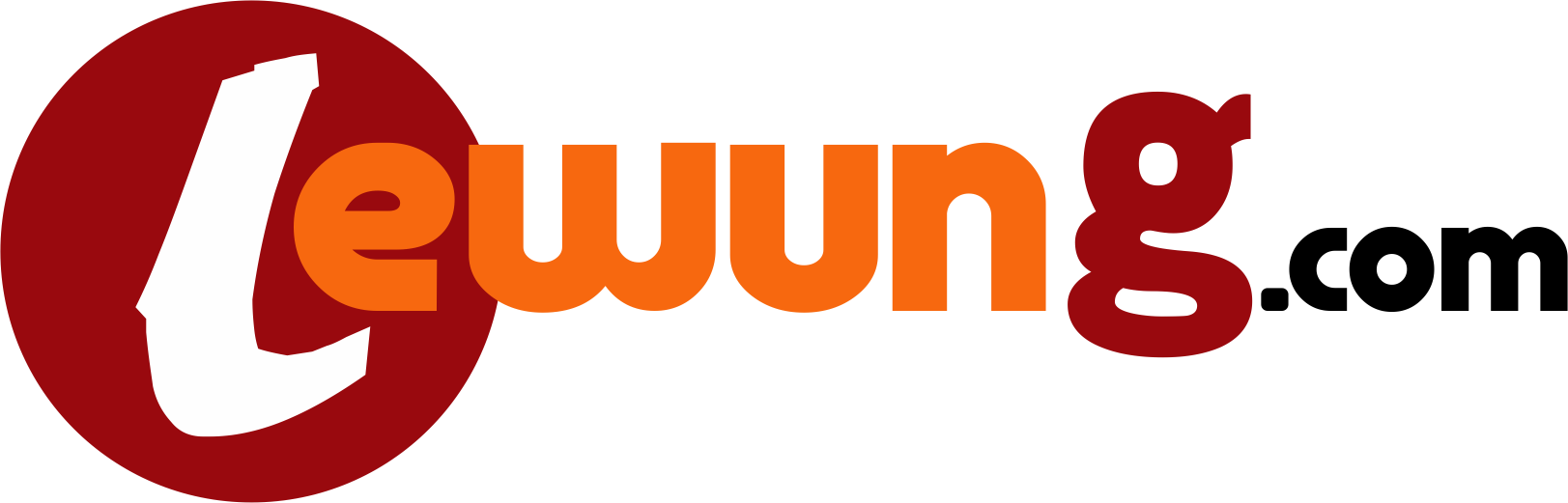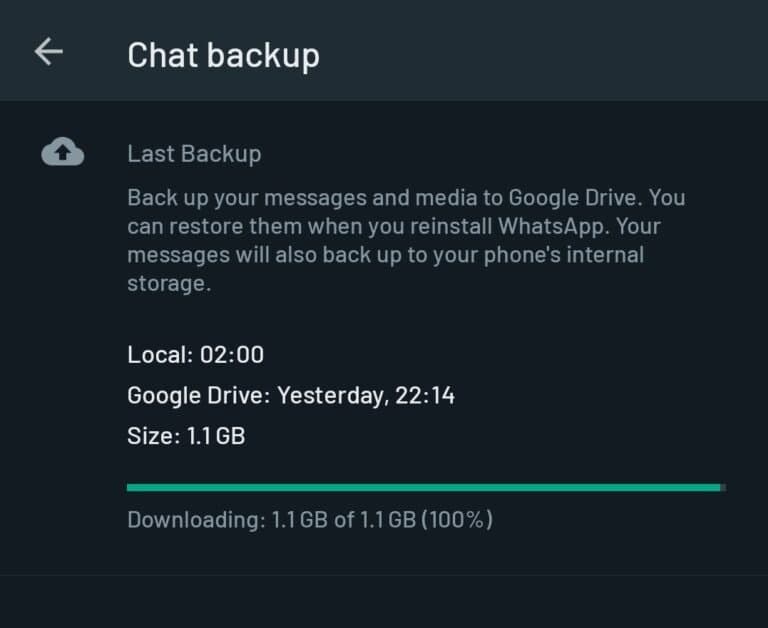Pernah nggak sih kepikiran kalau tiba-tiba HP rusak atau hilang, terus semua chat WhatsApp ikut lenyap? pasti nggak kebayang deh kamu kehilangan chat yang penting, chat bahas kerjaan, curhatan dari temen, atau hal hal seru bareng keluarga.
Nah, biar chat WhatsApp tetap aman dan bisa dipulihkan kapan aja, kamu wajib rajin backup! Tenang, caranya gampang kok. Yuk, langsung simak langkah-langkahnya!
Kenapa Perlu Backup WhatsApp?
Sebelum masuk ke cara backup, kita bahas dulu kenapa ini penting:
- Aman dari kehilangan chat – Kalau HP tiba-tiba error, kamu bisa mengembalikan chat dengan mudah.
- Bisa pindah ke HP baru tanpa ribet – Dengan ganti HP baru? Tinggal restore chat WhatsApp dari backup.
- File kamu yang penting tetap tersimpan – file Dokumen, foto, dan video dari WhatsApp tetap aman.
Oke, sekarang kita lanjut ke cara backup WhatsApp dengan mudah!
1. Cara Backup WhatsApp ke Google Drive (Android)
Kalau kamu menggunakan Android, pencadangan WhatsApp bisa disimpan di Google Drive. Caranya simpel banget:
🔹 Langkah-langkah Backup ke Google Drive
1️⃣ Buka WhatsApp, lalu masuk ke Pengaturan (ikon tiga titik di pojok kanan atas).
2️⃣ Pilih Chat > Cadangan chat.
3️⃣ Ketuk Cadangkan ke Google Drive.
4️⃣ Pilih frekuensi backup: Harian, Mingguan, Bulanan, atau Hanya saat saya mengetuk “Cadangkan”.
5️⃣ Pilih akun Google yang mau dipakai buat backup.
6️⃣ Klik Cadangkan dan tunggu sampai proses selesai.
Tips:
👉 Pakai WiFi biar nggak boros kuota, terutama kalau ada banyak foto dan video.
👉 Pastikan akun Google Drive punya ruang penyimpanan yang cukup.
2. Cara Backup WhatsApp ke iCloud (iPhone)
Buat pengguna iPhone, backup WhatsApp bisa disimpan di iCloud. Berikut langkah-langkahnya:
🔹 Langkah-langkah Backup ke iCloud
1️⃣ Buka WhatsApp, lalu masuk ke Pengaturan.
2️⃣ Pilih Chat > Cadangan chat.
3️⃣ Ketuk Cadangkan Sekarang untuk langsung backup.
4️⃣ Kalau mau backup otomatis, aktifkan Cadangan Otomatis, lalu pilih frekuensinya (Harian, Mingguan, atau Bulanan).
Tips:
👉 Pastikan ruang iCloud mencukupi. WhatsApp butuh ruang kosong minimal 2,05 kali ukuran backup.
👉 Gunakan WiFi biar lebih cepat dan hemat kuota.
3. Cara Backup WhatsApp Manual ke Penyimpanan HP
Kalau nggak mau backup ke cloud, kamu bisa backup manual ke penyimpanan HP. Cara ini cocok buat yang punya Google Drive/iCloud penuh atau ingin simpan cadangan sendiri.
🔹 Langkah-langkah Backup ke Penyimpanan Lokal (Android)
1️⃣ Buka WhatsApp > Pengaturan > Chat > Cadangan chat.
2️⃣ Klik Cadangkan, tapi kali ini jangan pilih Google Drive.
3️⃣ File backup akan tersimpan di folder /WhatsApp/Databases/ di penyimpanan internal HP.
Tips:
👉 Transfer file backup ke laptop atau hard drive eksternal buat keamanan ekstra.
👉 Kalau mau restore, tinggal pindahkan file ini ke HP baru di folder yang sama.
4. Cara Restore (Mengembalikan) Backup WhatsApp
Kalau sudah backup, pastinya pengen tau cara mengembalikan chat WhatsApp di HP baru atau setelah reset ulang.
🔹 Restore dari Google Drive (Android)
1️⃣ Login ke akun Google yang sama dengan yang dipakai buat backup.
2️⃣ Instal ulang WhatsApp dan verifikasi nomor HP.
3️⃣ WhatsApp akan mendeteksi backup di Google Drive, klik Pulihkan.
4️⃣ Tunggu sampai proses selesai, lalu klik Lanjut.
🔹 Restore dari iCloud (iPhone)
1️⃣ Login ke Apple ID yang dipakai buat backup.
2️⃣ Instal ulang WhatsApp dan verifikasi nomor HP.
3️⃣ WhatsApp akan menawarkan opsi Pulihkan Riwayat Chat, klik Pulihkan.
4️⃣ Tunggu prosesnya sampai selesai.
Kesimpulan: Backup Itu Wajib!
Backup WhatsApp itu gampang dan penting banget buat jaga data chat tetap aman. Nggak ada alasan buat nggak backup, apalagi kalau punya chat penting yang nggak boleh hilang.
Mana cara backup yang paling cocok buat kamu? Coba langsung dan pastikan semua data aman!